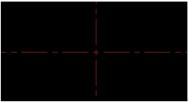ios8正式版使用评测
ios8在今天上午正式开始在中国推送,照例支持大量设备,iPhone4S、iPad 2、iPod touch5开始往上都可以升级。但是在升级前首先得弄清楚ios8怎么样,值不值得升级,具体详解如下:


ios8正式版在iphone5s运行使用体验
iOS8在iPhone5S上的变化首先桌面图标没有发生变化,字体也没有变化。上拉菜单和下拉菜单的毛玻璃效果感觉有些微调,iOS8没有iOS7那么透亮,顶部下拉后,日期之后竟然附带了农历,很贴心。



很好用的是,在iOS8中可以在通知栏里直接回复短信,处理邮件,很方便。

下拉菜单可以自行编辑,可以在这些选项中选择哪些显示哪些不显示,终于把基本的这些功能需求给加进来了。


底部上拉基本没有变化,大家可以看一下。
双击Home键进入多任务管理,iOS8新加入了最近使用联系人和个人收藏联系人,点击之后,可以选择打电话、发短信或者是Facetime。

小白点iOS8也加入了一些新功能,通知中心和控制中心,可以直接进入上拉菜单和下拉菜单。

预装应用方面,增加了健康、提示两个新app,健康可以和健康应用关联起来,把一些智能穿戴设备的app数据直接同步过来,统一管理,每天要走10000步的同志们,赶紧用起来吧。
拨号和通话界面,iOS7和8区别不大,来电画面中加入了来电归属地,需要注意的是来电归属是纯云端功能,断网情况下不会显示。

短信界面也没有太大的变化,但是如果对方开通iMesage后,可以通过iMessage发送语音信息了,感觉和微信很像。

再来看看拍照界面,基本拍照操作的逻辑没有太大变化,但是界面增加了拍照倒计时和延时拍照。


输入法方面,iOS8内置中文输入法开始支持语音输入,iOS8终于开始支持第三方输入法,目前搜狗、百度已经在app Store登陆了,不久估计所有主流输入法都会登陆iOS了,这在安卓上不是什么事儿,但是在iOS上,可是破天荒的功能啊,多少人因此就不再越狱了呢。

最后来说说多屏交互功能,官方叫做连续互通。如果你在新版本Mac OS上或者iPad上以及你的iPhone里登陆了相同的APPLE ID,就是你的苹果账号了。并且设备在同一个局域网,如果有来电,你不用去找手机了,通过iPad或者Mac都可以接听或者拨打电话。
短信也可以这么操作,高帅富在家里显摆自己的水果生态系统,有更多点可以显摆了。
再来说说Handoff功能,简单点来讲,就是随时随地在不同的苹果设备间,共同处理办公的事物,比如说邮件、办公文档,地图等等。tulaoshi.com




ios8正式版在iphone4s运行使用体验
性能让人心痛
首先,4S升级iOS 8之后的第一感觉必然不是惊艳,而是用俗话说就是卡成翔,因为A5处理器实在已经不堪重负(性能基本只有A7的四分之一),像极了iPhone3GS当年从iOS5升级到iOS6。
为了具体说明问题,我们来对比测试一下iOS 7.1.2、iOS 8(GM)上的应用启动速度。以秒表计时,从点击图标到启动完毕可输入为止,重复三次取平均值。


基本上,iOS 8会让你的4S慢50%以上!
更关键的是,启动慢也就罢了,另一个问题会更难受。事实上,4S运行iOS7的时候就会出现一些卡顿现象,尤其是很多特效不怎么流畅,iOS8里更是变本加厉,动画特效掉帧会很厉害,比如在Safari浏览器里打开新标签,甚至是点击发送短信的时候,都会让你欲哭无泪。
更严重的时候,特效卡顿还会让整个机器慢下来,输入响应变得很慢。
类似的,如果你手里拿着iPad 2,也强烈建议无视iOS 8。
好消息是,iPhone 4当时升级了iOS 7.1之后,性能有所改善,难道要等iOS 8.1?
功能缺失更烦人
因为性能有限,iOS 8降临到4S后会丢失很多新功能,比如说:
- AirDrop
- TouchID
- Handoff (呼叫转移还行)
- OpenGL ES 3.0
- Metal API
(本文来源于图老师网站,更多请访问http://m.tulaoshi.com/isyjq/)- ARMv8 64位应用
- 5GHz/802.11ac Wi-Fi
- LTE
当然了,这其中很多都是硬件上的天然限制,iPhone5也存在类似的问题。
最后的3.5寸屏幕
4S是苹果最后一款使用3.5寸屏幕的手机。当年很大,如今很小,已经无法适应大量为大屏优化的应用和设置,包括联想输入、邮件排序、通知中心小部件、Spotlight搜索建议等等。其实整体基本是能用的,但是很多地方会丢失不少显示内容,需要更多地滚动屏幕才能看到。
好了,这就是要和大家分享的iOS8正式版操作系统的体验。想升级的话,系统更新即可,越狱用户记得备份数据,后再升级哦。不过图老师小编在此提醒大家升级有风险,如果已升级趁ios7在关闭验证之前赶紧降回来。
iOS8正式版你尚未知道但必须知道的10大功能技巧
iOS8实用小技巧有哪些?iOS8使用中10功能技巧解释,iOS8正式版发布之后我们可以看到,其实iOS8不仅仅是拥有着发布会上面所说的功能改进,iOS8还有很多大家没看到的改进之处。所以这次跟大家说说iOS8十个功能使用技巧。

1.iOS8相机手动控制曝光度模块

这项功能其实相当实用,虽然当你使用iOS设备拍摄时,iOS的相机通常都会让曝光恰到好处。但是如果你需要追求不同的照片效果,你可以通过拖动对焦方块旁边的太阳图标来手动调节曝光向上滑动是调亮,向下是调暗。此外,它也可以很好地配合相机的AE/AF锁定模式。
2.查看哪些应用最耗电
iOS8系统面对日益严重的电量消耗问题,提供了可以让用户自主查看电量消耗的功能。不过这个功能藏得有点深。设置中点击general(常规设置),然后点usage(使用情况),最后点battery usage(电池使用情况)。这样你就可以选择查看在过去24小时内或是过去7天内不同应用的耗电量情况。
3.查看来自于信息的所有附件

在Messages消息应用中新增的详情(details)选项,它能让你一览所有对话中交流过的所有附件,包括你发送和接收的图片和视频。如果你没有删除过消息历史记录的话,就会看到一大堆附件;但是如果你想清理出一些存储空间的话,详情选项也让这件事变得很方便长按某个附件就能从移动设备上删除它(还能删除iCloud备份)。
4.Spotlight功能更加强化
Spotlight搜索,在主屏幕上向下滑动即可调出苹果自带的这个搜索工具,它现在变得异常强大和实用,能根据你的搜索查询显示维基百科词条、建议访问的网站、来自iTunes 和App Store的内容、本地电影放映时间等信息。此外,它还能在你的消息历史记录、电子邮件和日程提醒中查找信息并迅速返回结果。
5.在Safari的分享链接中查看RSS信息流
你现在可以在Safari浏览器的Shared Links分享链接一栏中轻松订阅来自你喜欢的网站的信息流以及Twitter活动。添加订阅的操作非常简单:访问你想要在Safari中关注的网站,然后点击书签图标和@符号,就能在底部看到订阅信息了。你不能更改信息流的名称或对它们进行定制,但是这种事情反正也有专门的RSS阅读器来做。不过查看在Safari中查看订阅的信息流可能需要你滚动几下苹果似乎把社交帐号的优先级放在了RSS前面。
6.Hey,Siri
没错,这一招绝对是抄袭了谷歌的OK Google命令,但毕竟还是非常实用的。现在,只要你的iOS设备处于开机状态且插着电源,你就能通过一句Hey,Siri启动Siri在 (图老师整理)Siri的设置选项中开启这项功能即可。让iOS始终处于准备听命的状态也许会比较费电,但是由于大多数人可能是在车内或手机在夜间进行充电时使用这项功能,所以它应该不会带来很大不便。
7.在Safari中要求访问桌面版网站
移动版网站的效果有时可能很糟糕,而苹果在iOS8中终于给了你可以专门要求访问桌面版页面的选项这项功能在安卓中早已有之,甚至在iOS版Chrome浏览器中也有了。但是苹果自带的浏览器如今能帮助你避开那些糟糕的移动版网站,总归是件好事。不过,这项功能不是很好找,你得点击URL/搜索栏然后下拉,才能看到要求访问桌面版网站 (request desktop site)这一选项。
8.迅速搜索人气网站

大多数人可能根本不知道这项功能,但是它超级实用如果你进入Safari的设置,就会看到一项叫做快速网站搜索(Quick Website Search)的新功能。Safari会记住你搜索过的网站(如亚马逊、IMDB,等等),此后你在Safari中进行搜索时只要在搜索项前面打出网站关键词(如amazon),Safari就能迅速给出在该网站内的搜索结果。
9.重新排列分享服务

Tulaoshi.com 现在,你终于可以重新排列iOS系统中的分享服务列表了,可以把最常用的应用排在最前面。比方说,如果你是Pinterest的狂热用户,把 Pinterest放在苹果自带的消息和电子邮件应用之前,就能无需滑动翻页轻松分享至Pinterest。对分享服务列表进行定制很简单,只需在分享菜单弹出时点击更多(more)图标即可。此外,底部的添加书签或用作墙纸等动作的顺序也可以重新排列。
10.设立Medical ID医疗信息
最重要的一项功能放到最后讲这项简单的功能或许能救你一命,这么说其实一点也不夸张。即便你不打算使用苹果的其他健康功能,你也绝对应该在安装iOS 8之后设立一张Medical ID医疗信息卡片,以备在遭遇突发状况时为急救人员提供快捷参考。Medical ID信息可在手机锁屏时通过紧急呼叫拨号栏调出。
iOS8正式版可以越狱吗?
果粉用户期待已久的iOS8今天终于正式发布了,目前已经有大量果粉用户升级了iOS8正式版,不过就在果粉用户纷纷升级iOS8正式版系统的时候,越狱大神肌肉男却在呼吁大家远离iOS8,因为iOS8无法越狱,并且升级到iOS8的用户也无法刷回iOS7.x 。
究竟ios8可以越狱吗?
(本文来源于图老师网站,更多请访问http://m.tulaoshi.com/isyjq/)对于这个问题,其实目前没有确切的答案,不过总体来说,iOS8越狱的可玩性在降低,因为iOS8已经支持用户安装搜狗、百度输入法,这是之前iOS7所不具备的,此前只要越狱用户才可以安装第三方输入法。

对于喜欢安装各种插件的越狱用户来说,建议暂时不要升级iOS8,因为一旦将iOS设备升级到iOS8.0.1固件,那么您的iOS设备再也不能降级系统,也无法刷回只iOS7.x版本系统,一旦iOS8确认无法越狱,那么您的设备,就别想在越狱了。
另外值得一提的是,尽管越狱大神普遍警告iOS8无法越狱,不过国内盘古越狱团队,今日发微博称,建议用户最好保持iOS7.1.1版本系统,暂时不要升级到iOS8 。但其同样表示,iOS8越狱也正在着手研究中,因此iOS8是否可以越狱,仍然未知,不过短时间,iOS8越狱是无望了,因为苹果已经封堵了大量iOS8漏洞。

盘古越狱或可实现iOS8越狱
随着iOS8可玩性逐渐增强,对于一般的果粉用户来说,其实完全没有必要越狱,个人建议,如果不是越狱插件安装控,那么还是建议大家升级iOS8,体验新版的乐趣。